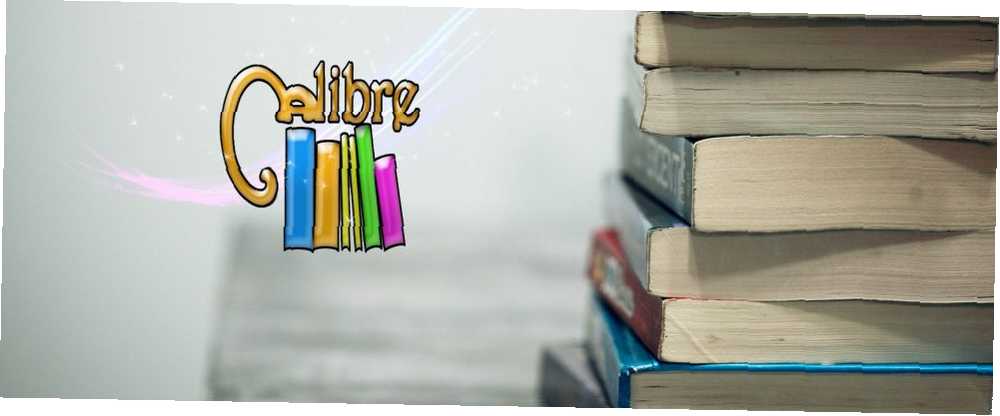
Michael Fisher
0
5479
946
Caliber nemusí být nejvíce leštěná aplikace na světě, ale je to určitě nejlepší software pro správu vaší ebook sbírky Jak si vytvořit vlastní cloudovou knihovnu ebooků Jak si vytvořit vlastní cloudovou knihovnu ebooků Pokud vlastníte velkou sbírku e-knihy, musíte si vytvořit vlastní cloudovou e-knihovnu pomocí Caliber. .
Zaškrtne všechna správná pole: je zdarma, neexistují žádné reklamy a může se pochlubit velkým množstvím výkonných funkcí. Bohužel, mnoho z těchto funkcí letí pod radarem, což je škoda, protože mohou povýšit správu e-knih na další úroveň.
Takže, bez dalšího povyku, pojďme se podívat na některé z nejlepších skrytých funkcí kalibru.
Stažení: Ráže na Windows, Mac a Linux
1. Sloučit a rozdělit e-knihy EPUB
Některé knihy přicházejí v několika splátkách. Možná je to řada knih, jako je trilogie Lord of the Rings, nebo možná referenční příručka, jako je encyklopedie.
Podobně jsou některé knihy výjimečně dlouhé; encyklopedie znovu pramení na mysl. Dlouhá kniha znamená velkou velikost souboru, což může být problematické, když čekáte, až se kniha plně načte do vašeho elektronického čtečky.
Řešením je použití dvou modulů Caliber s názvem EpubSplit a EpubMerge. Společně vám umožní shromáždit více knih nebo rozdělit jednotlivé knihy podle vašeho výběru.
Chcete-li nainstalovat doplňky, postupujte podle následujících pokynů:
- Otevřete aplikaci Caliber.
- Klepněte pravým tlačítkem myši na Preference v pravém horním rohu.
- Vybrat Získejte pluginy pro vylepšení Caliber z rozbalovací nabídky.
- Lokalizovat EpubSplit a zvýrazněte plugin.
- Klikněte na Nainstalujte v pravém dolním rohu.
- Vyberte panely nástrojů a nabídky, ve kterých chcete zobrazit možnost pluginu.
- Lokalizovat EpubMerge a zvýrazněte plugin.
- Opět klikněte na Nainstalujte v pravém dolním rohu.
- A znovu zvolte panely nástrojů a nabídky, ve kterých se má zobrazit možnost doplňku.
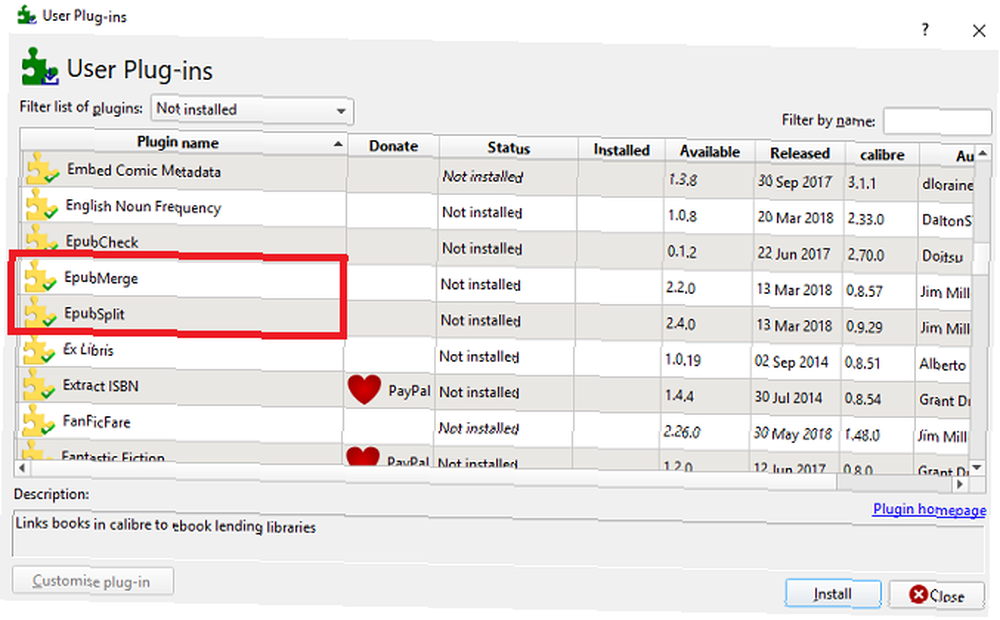
Chcete-li používat pluginy, klikněte na knihu, kterou chcete sloučit nebo rozdělit ve své knihovně, vyberte správný plugin na liště nabídky a vyberte oddíly, které chcete rozdělit nebo sloučit.
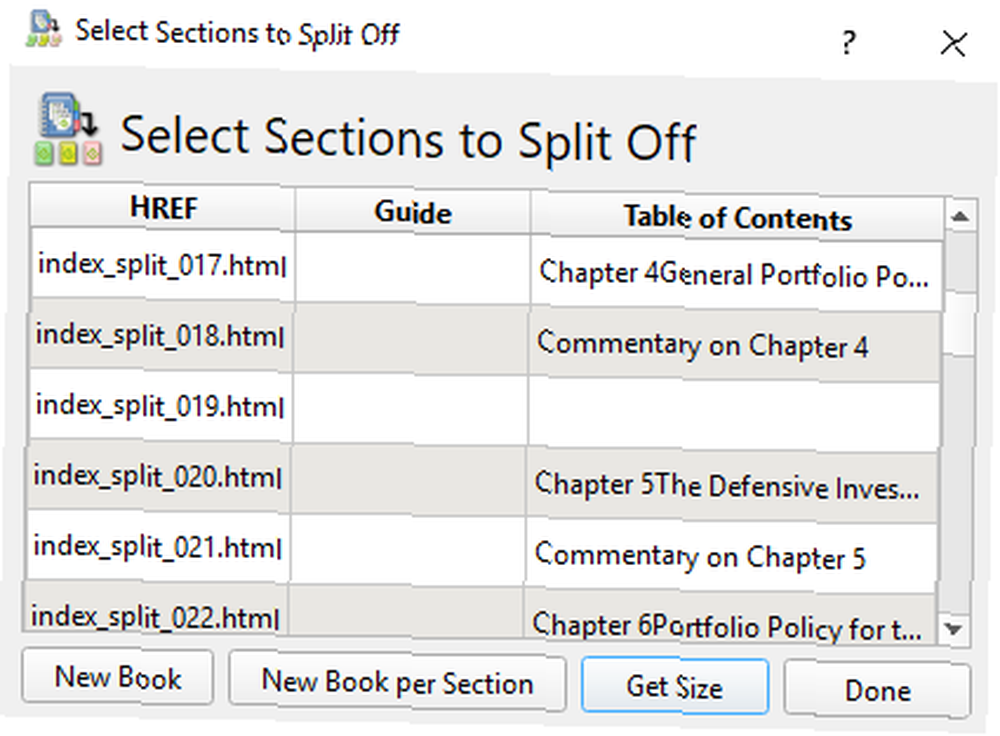
Poznámka: Pluginy fungují pouze s e-knihami ve formátu EPUB. Brzy budeme diskutovat o tom, jak převést knihy do různých formátů.
Máte zájem o více užitečných nástrojů? Podívejte se na tyto úžasné pluginy Caliber pro milovníky ebooků 10 nejlepších Caliber plugins pro milovníky ebooků 10 nejlepších Caliber plugins pro milovníky ebooků Zde jsou nejlepší pluginy Caliber pro všechny milovníky ebooků, které by měli používat, a vysvětlete, co dělají a jak fungují. .
2. Získejte své oblíbené časopisy na svém E-Reader
Online předplatné časopisů může být matoucí. Některé nabízejí pouze online verzi, některé nabízejí verzi Kindle a některé jsou k dispozici pouze jako aplikace pro Android. 5 nejlepších aplikací pro Android pro čtení časopisů Top 5 nejlepších aplikací pro Android pro čtení časopisů Pro čtení časopisů na tabletu nebo telefonu s Androidem bude chtít tyto aplikace. .
Nebylo by skvělé, kdybyste mohli proříznout chmýří a stáhnout své oblíbené časopisy do svého e-readeru automaticky?
Caliber to umožňuje.
Chcete-li začít, klikněte na ikonu Načíst zprávy karta v horní části domovské obrazovky aplikace. Na levém panelu se zobrazí seznam jazyků. Klikněte na svůj dialekt a uvidíte, co je k dispozici.
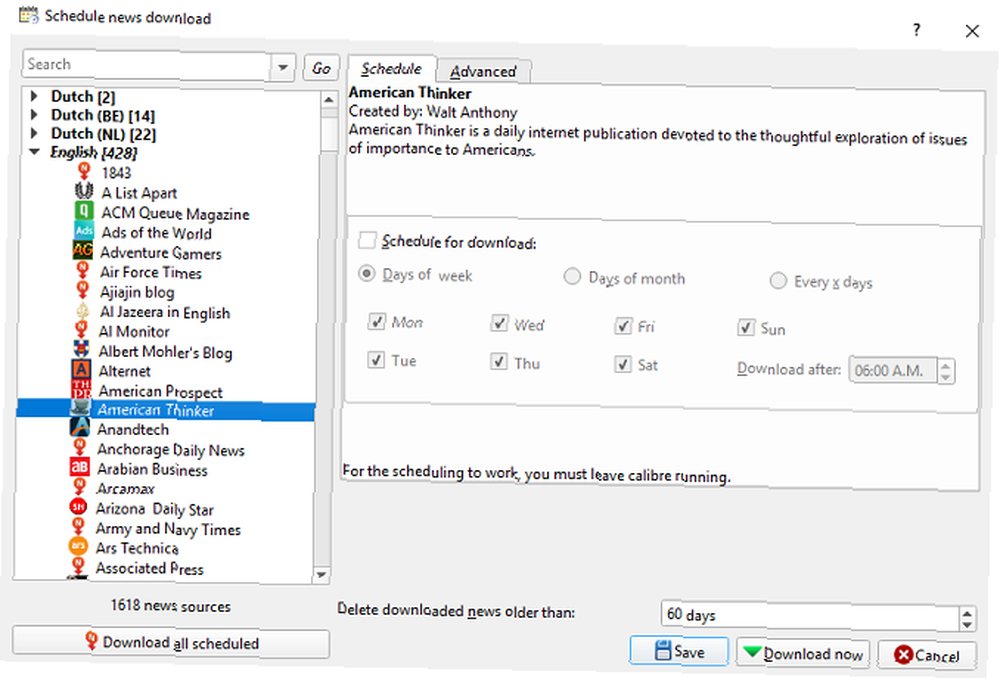
Vyhledejte titul, který chcete číst, a pokud je to nutné, zadejte přihlašovací údaje pro paywall. Dále na pravém panelu zaškrtněte políčko vedle Časový rozvrh ke stažení a zasáhnout Stáhnout teď.
Nakonec je třeba přinutit Caliber, aby odeslal vaše nově stažené časopisy do vašeho e-readeru. Jít do Předvolby> Chování a zaškrtněte políčko vedle Automaticky odesílat stažené zprávy do čtečky elektronických knih.
Poznámka: Aby automatické stahování fungovalo, musí být v počítači spuštěna aplikace Caliber.
Další informace o tom, jak získat aktualizace zpráv na svém Kindle pomocí Caliber Jak získat aktualizace zpráv na vašem Kindle pomocí Caliber Jak získat aktualizace informací na vašem Kindle Pomocí Caliber Kindles zvládne více než jen e-knihy. Zde je návod, jak můžete přijímat a číst zprávy o novinkách na svém Kindle pomocí Caliber. .
3. Otočte kalibru na sdílený server
Pokud má několik členů vaší domácnosti Kindle nebo vlastníte více Kindles, neustálá ruční synchronizace dat se rychle stává únavnou..
Proč místo toho proměnit svou aplikaci Caliber v server s obsahem? Tímto způsobem můžete celou knihovnu Caliber zpřístupnit na všech svých zařízeních. Z těchto zařízení můžete dokonce nahrát nový obsah do své knihovny Caliber.
Tento proces je pozoruhodně jednoduchý. Na panelu nabídek Calibre přejděte na Připojit / sdílet> Spustit server obsahu. Váš počítač vás může vyzvat k povolení aplikace prostřednictvím brány firewall.
Dále klikněte na Připojit / sdílet kartu podruhé. Uvidíte lokální IP adresu vašeho počítače následovanou číslem portu. Poznamenejte si je.
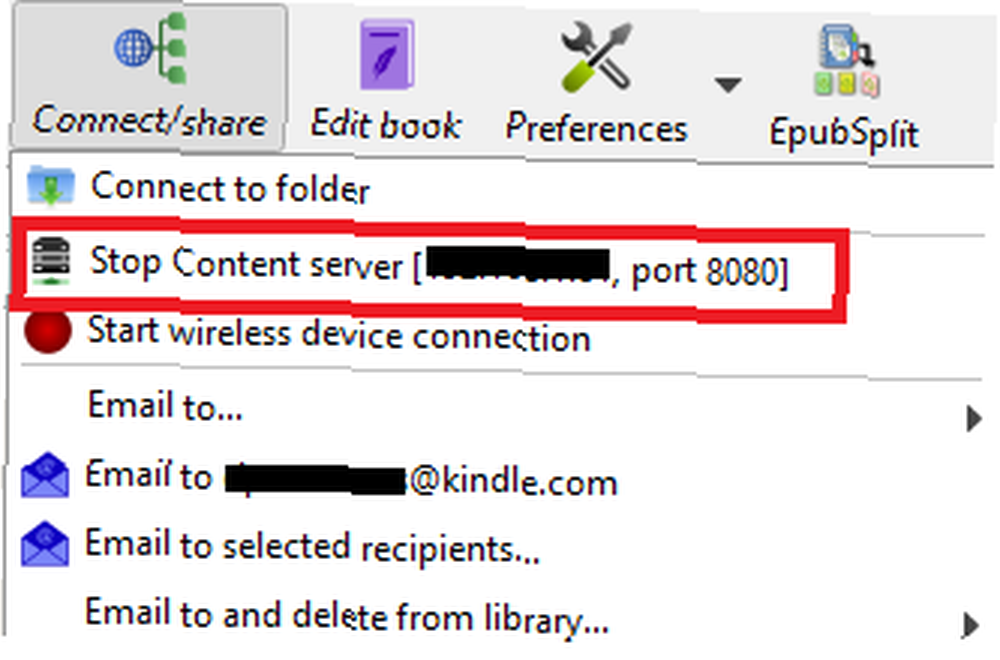
Nyní jděte do prohlížeče vašeho Kindle (nebo jiného prohlížeče) a napište [IP adresa]: [číslo portu] v adresním řádku. Na obrazovce byste měli vidět všechny své knihy Caliber.
Kliknutím na název knihy ji otevřete, nebo na + ikonu v pravém horním rohu a přidejte do knihovny další obsah.
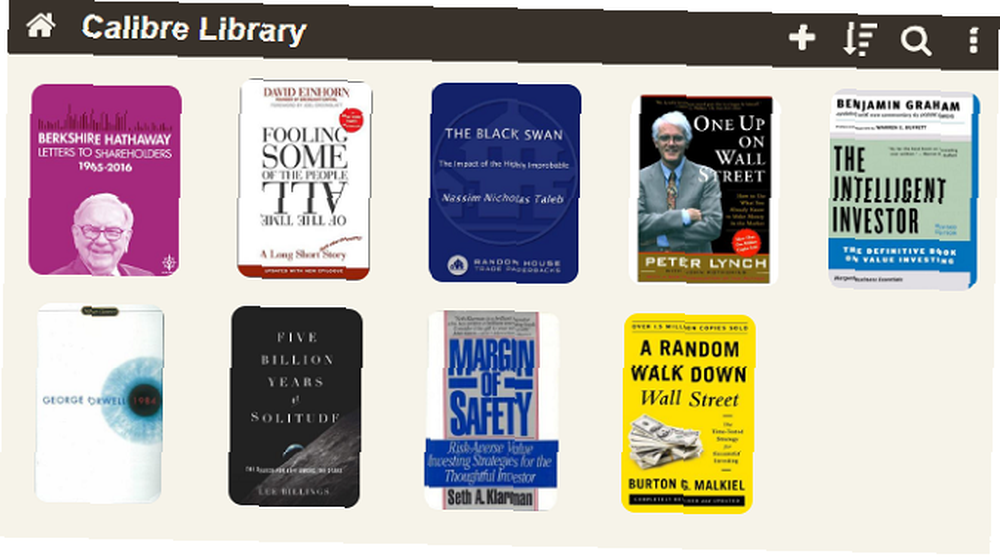
Poznámka: Pokud chcete přistupovat ke své knihovně, když jste mimo svou domácí síť, budete muset povolit přeposílání portů na číslo portu Calibre na vašem routeru.
4. Převést e-knihy do různých formátů
Je smutné, že svět formátů elektronických knih je trochu nepořádek.
Teoreticky je standardním formátem EPUB s otevřeným zdrojovým kódem. Zařízení Amazon Kindle - která jsou nejoblíbenějšími e-čtenáři na světě - to však neumí přečíst. Místo toho se spoléhají na proprietární formát AZW. A nezačínáme s MOBI, LIT, AZW3 nebo jinými desítkami různých formátů, které tam vidíte.
Stačí říci, že potřebujete způsob, jak převádět e-knihy do různých formátů. Průvodce Essential Ebook Converter Průvodce Essential Ebook Converter Existuje mnoho různých typů souborů pro e-knihy, takže můžete chtít převést jeden v určitém okamžiku. Zde je to, co potřebujete vědět. .
Naštěstí Caliber doručuje. Chcete-li převést e-knihu do jiného formátu souboru, použijte následující pokyny:
- Otevřete Caliber.
- Klepněte pravým tlačítkem myši na knihu, kterou chcete převést, a přejděte na ni Převést knihy> Převést jednotlivě.
- V pravém horním rohu nového okna vyberte požadovaný nový formát.
- Klikněte na OK a dokončete konverzi minutou nebo dvěma.
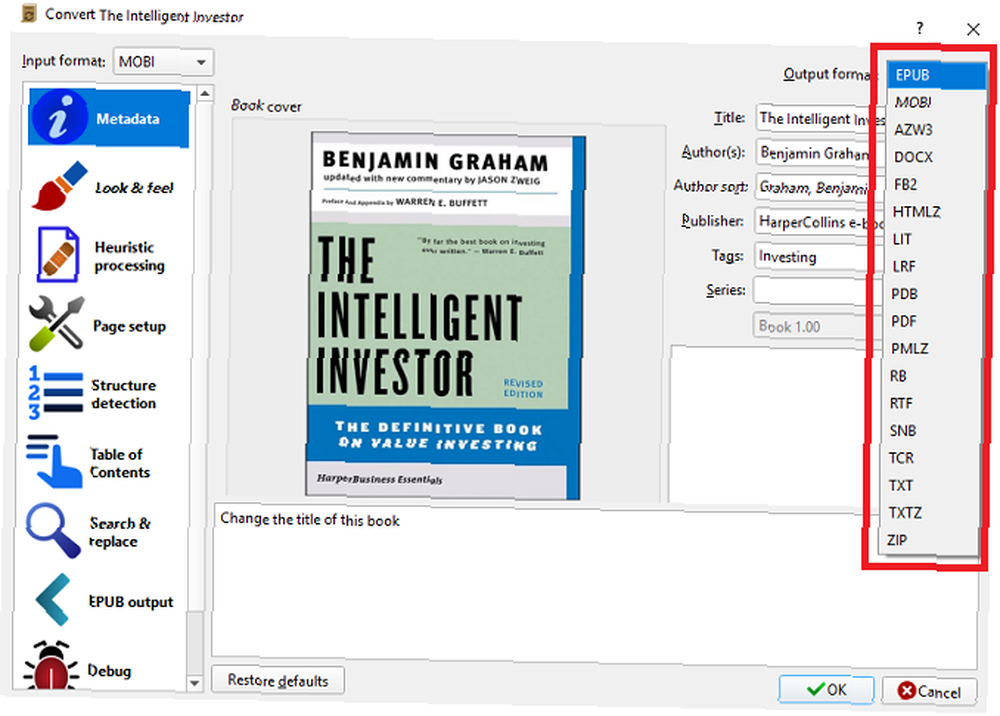
Kliknutím na můžete ověřit, zda byla konverze úspěšná Pracovní místa v pravém dolním rohu domovské obrazovky aplikace. Můžete také zkontrolovat, zda je nový formát uveden v informačním panelu knihy na pravé straně obrazovky.
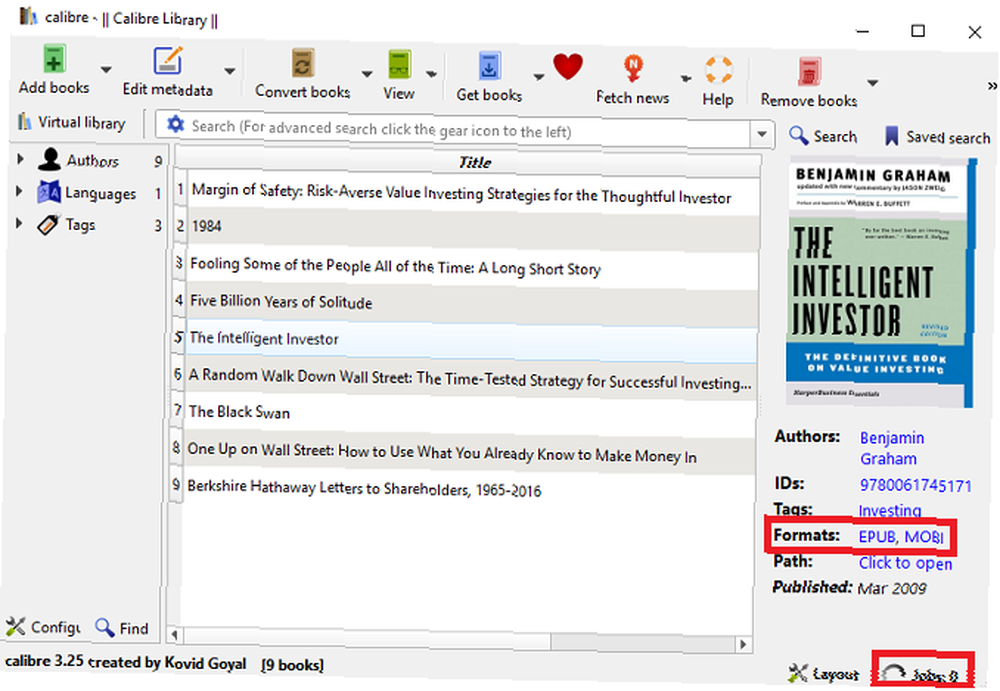
Poznámka: Můžete také automaticky převádět nové e-knihy, když je importujete do své knihovny. Jak automaticky převádět e-knihy do formátu Kindle při importu do vaší knihovny Jak automaticky převádět e-knihy do formátu Kindle při importu do vaší knihovny Caliber má další šikovný trik v rukávu : při importu do knihovny může automaticky převést jakoukoli e-knihu do formátu MOBI Kindle. poprvé.
5. Odstraňte DRM z e-knih
Nyní žijeme ve věku, kdy se skutečné vlastnictví digitálních médií stává méně obvyklým. Naštěstí v případě knihomolů Caliber umožňuje zpětné ovládání vašich e-knih tím, že nabízí způsob, jak odstranit DRM z titulů, které jste si zakoupili od Amazonu a dalších online obchodů..
Tento proces jsme podrobně popsali, když jsme vysvětlili, jak odebrat DRM z každé vlastní e-knihy Jak odstranit DRM z každé vlastní e-knihy Jak odstranit DRM z každé vlastní e-knihy Nikdo nemá rád DRM. Všichni chápeme, proč existuje, ale to neznamená, že jsme připraveni ji přijmout. Tento článek proto vysvětluje, jak odebrat DRM z každé eKnihy, kterou vlastníte. . Doporučujeme proto přečíst tento článek pro celou kopii.
6. Automaticky stahujte metadata Ebook
Stejně jako jakékoli jiné mediální knihovny musíte i nadále udržovat metadata uspořádaná. Pokud tak učiníte, povede to k mnohem plynulejšímu a příjemnějšímu zážitku, zejména pokud máte velké množství knih.
Ale kdo má čas zadat všechny tyto informace ručně?
Caliber nabízí málo používanou funkci, která vám umožní automaticky vyhledat metadata vašich knih. Může dokonce najít správné obálky knih.
Chcete-li vyhledat metadata, klepněte pravým tlačítkem myši na příslušnou knihu a přejděte na Úpravy metadat> Stáhnout metadata a obálky. Na obrazovce se objeví nové pole. Musíte vybrat Stáhněte si oba.
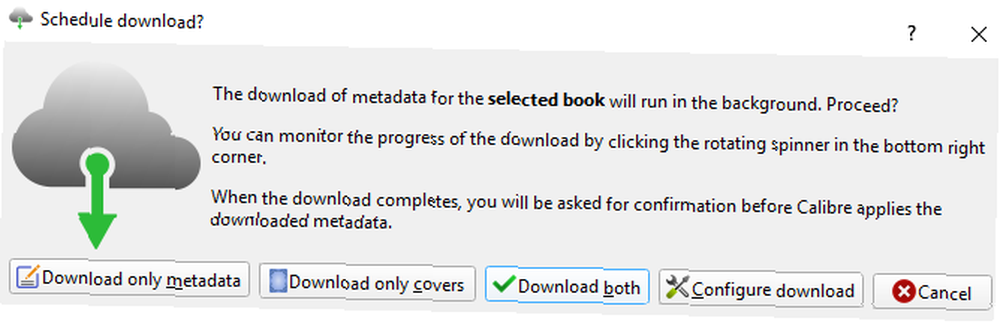
Po dokončení skenování se zobrazí upozornění. Klikněte na Zkontrolujte stažená metadata a případně vyladit.
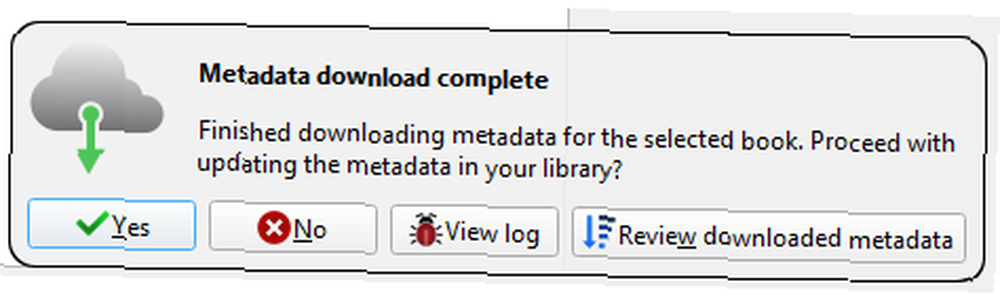
Caliber může stahovat metadata z Amazonu, Google Images, Overdrive, Open Library, Edelweiss, Douban Books a dalších.
7. Vložte svou knihovnu e-knih do cloudu
Pokud používáte metodu serveru obsahu, kterou jsme popsali dříve, příliš jemně, můžete místo toho použít Dropbox jako alternativu.
Pokud knihy uložíte v Dropboxu a ne na místním počítači, budete k nim mít přístup odkudkoli. Pokud však nastavíte aplikaci Caliber správně, budete ji také moci použít k místní správě své knihovny.
Nejprve musíte stáhnout a nainstalovat Dropbox do svého počítače.
Poté jděte na Caliber a přesuňte svou knihovnu do sdílené složky Dropbox ve vašem počítači. Nejrychlejším způsobem, jak toho dosáhnout, je jít na Předvolby> Spustit Průvodce nastavením a nasměrujte aplikaci Caliber do složky Dropbox.
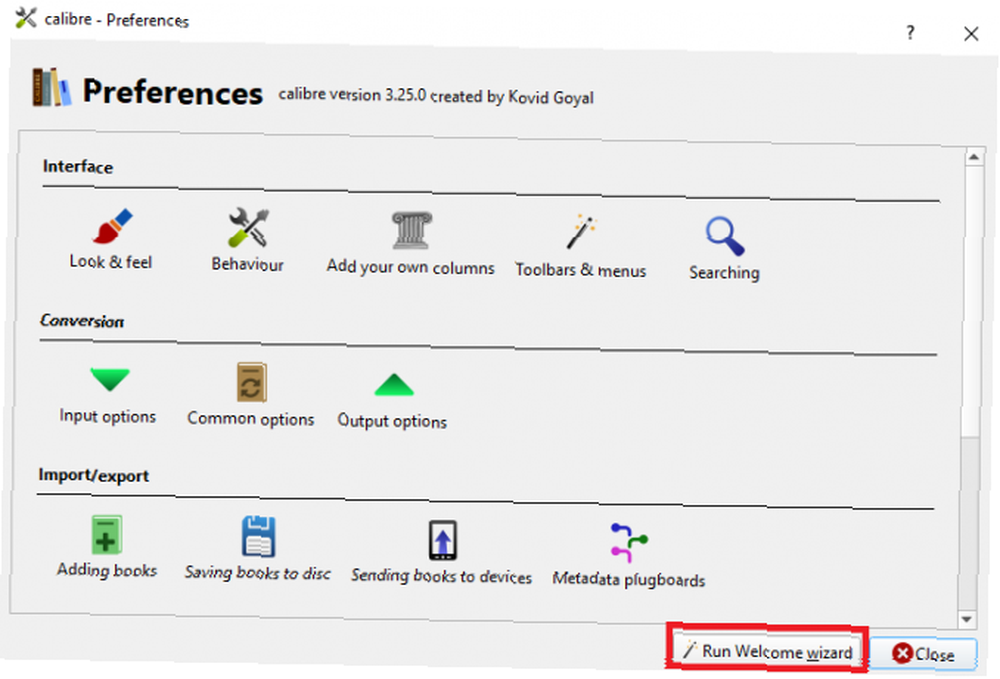
Nakonec přetáhněte své e-knihy z jejich aktuálního umístění do složky Dropbox. Et voila, nyní máte cloudovou knihovnu elektronických knih, kterou můžete místně spravovat pomocí programu Caliber.
Potřebujete více knih ke čtení?
Sedm funkcí, které jsme popsali v tomto článku, jsou skvělé, ale nebudete si je moci užít, pokud nemáte knihovnu elektronických knih, které by začínaly.
Budování knihovny však nemusí nutně znamenat utrácení peněz. Existuje spousta webů, jak získat zdarma ebooks. 7 stránek zdarma ke stažení ebooků. 7 stránek zdarma ke stažení ebooků. Chcete si zdarma stáhnout e-knihy? V tomto článku je uvedeno sedm nejlepších webů pro stahování bezplatných e-knih. a můžete si dokonce zdarma stáhnout knihy zdarma z Amazonu Jak stahovat e-knihy Amazon Kindle do svého počítače Jak stahovat e-knihy Amazon Kindle do svého počítače I když nemáte Kindle, stále si můžete zdarma stáhnout e-knihy Kindle ke čtení na vašem PC. Tento článek vám usnadní postup. .











